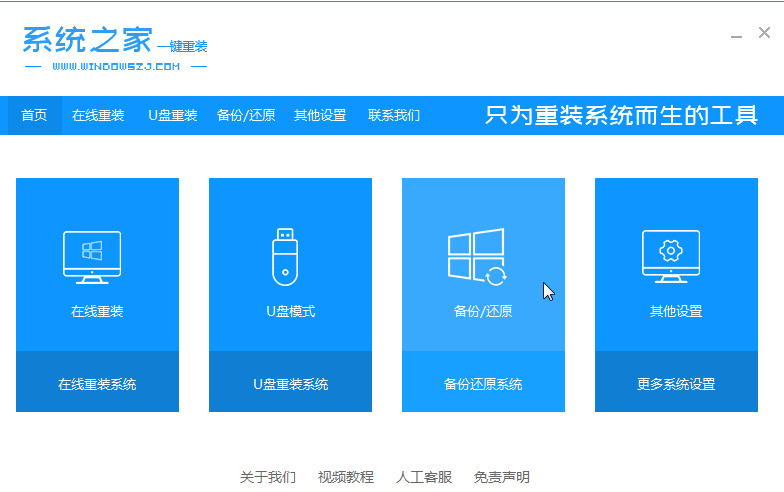
相比原版的win7系统,有些网友更倾向使用更具个性化的ghost win7系统.有网友下载了ghost win7系统后不知道如何安装win7系统.下面小编就教下大家详细的ghost win7系统安装教程.
1.ghost win7系统镜像下载已在958358网站上找到,将其解压缩到非系统盘,然后下载安装系统之家一键重新装入系统软件并打开,单击[备份并恢复]。请注意备份系统盘上的重要数据。
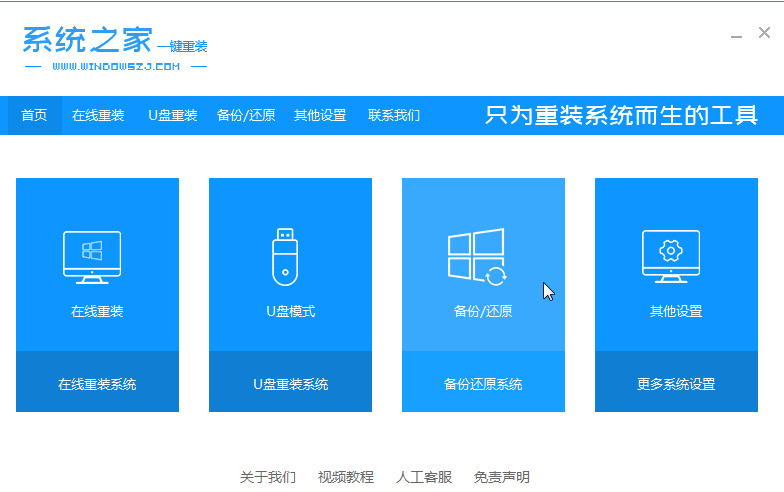
2.选择"ghost备份与恢复",软件会自动检测已下载的系统恢复版本,选中后点击"恢复"按钮。
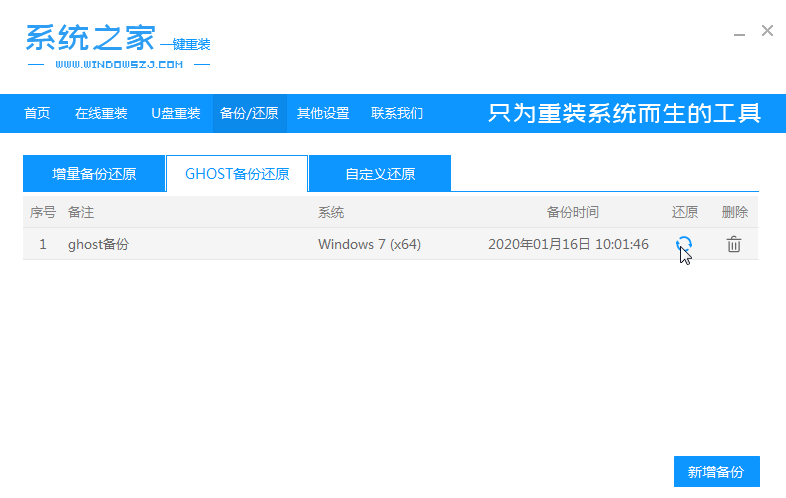
3.出现此接口时,单击[OK]将其恢复。
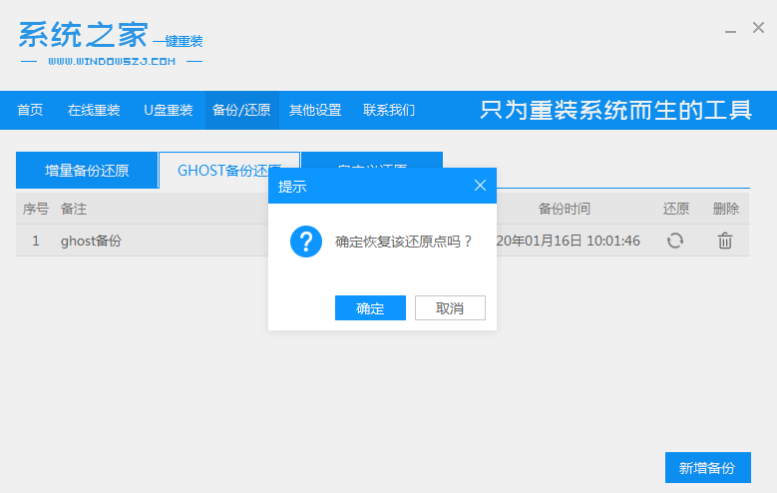
4.无需操作,耐心等待软件自动下载PE图片。
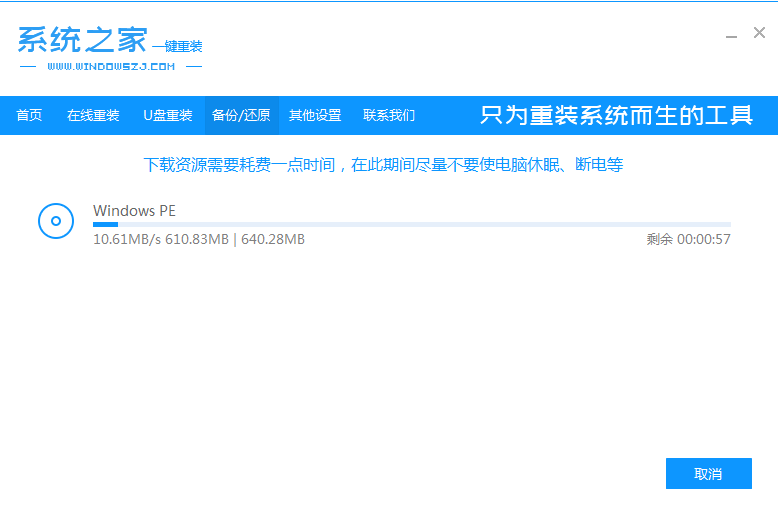
5.电脑在部署完成后重启。
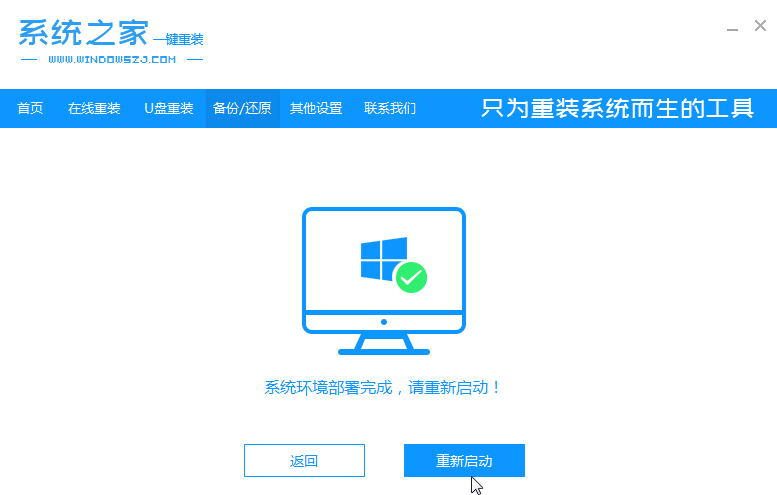
6.在输入pe之后,软件会开始安装系统,当安装成功时会自动重启计算机。
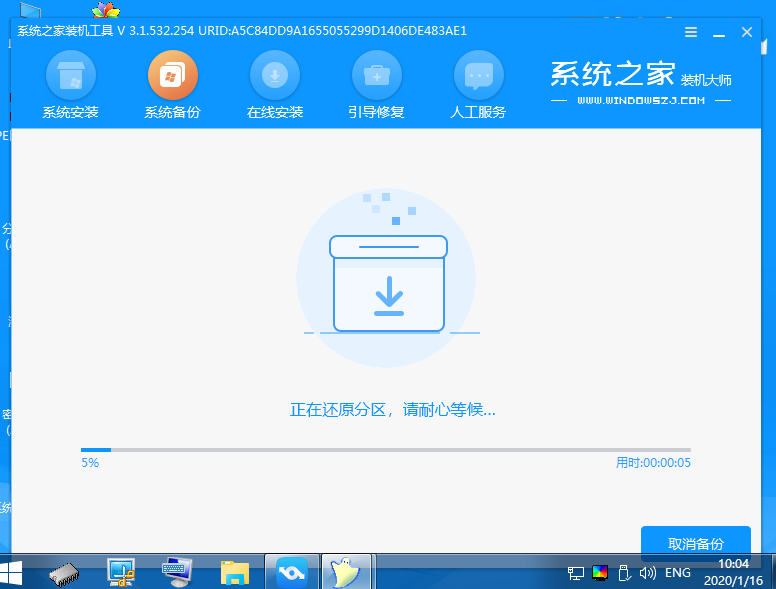
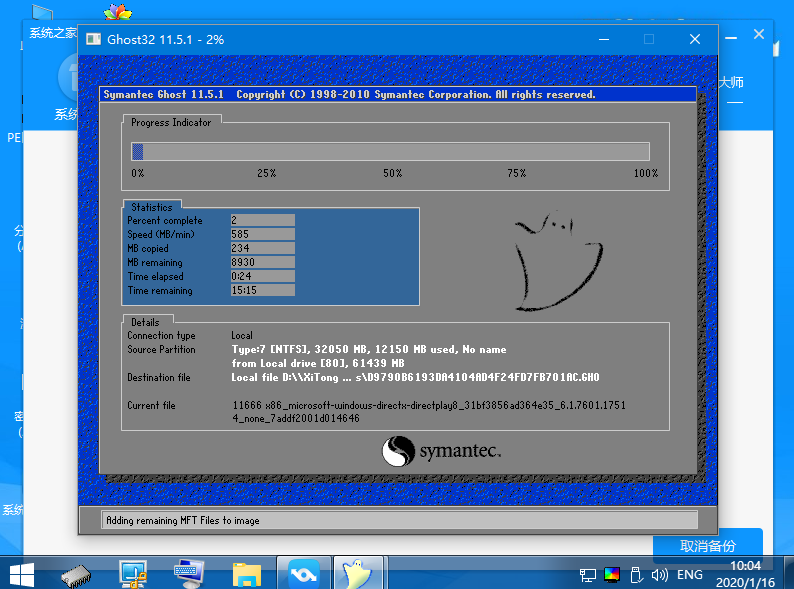
7.当重新启动进入系统桌面时,即表明恢复系统成功。

以上就是ghost win7系统安装步骤演示,希望能帮助到大家。




